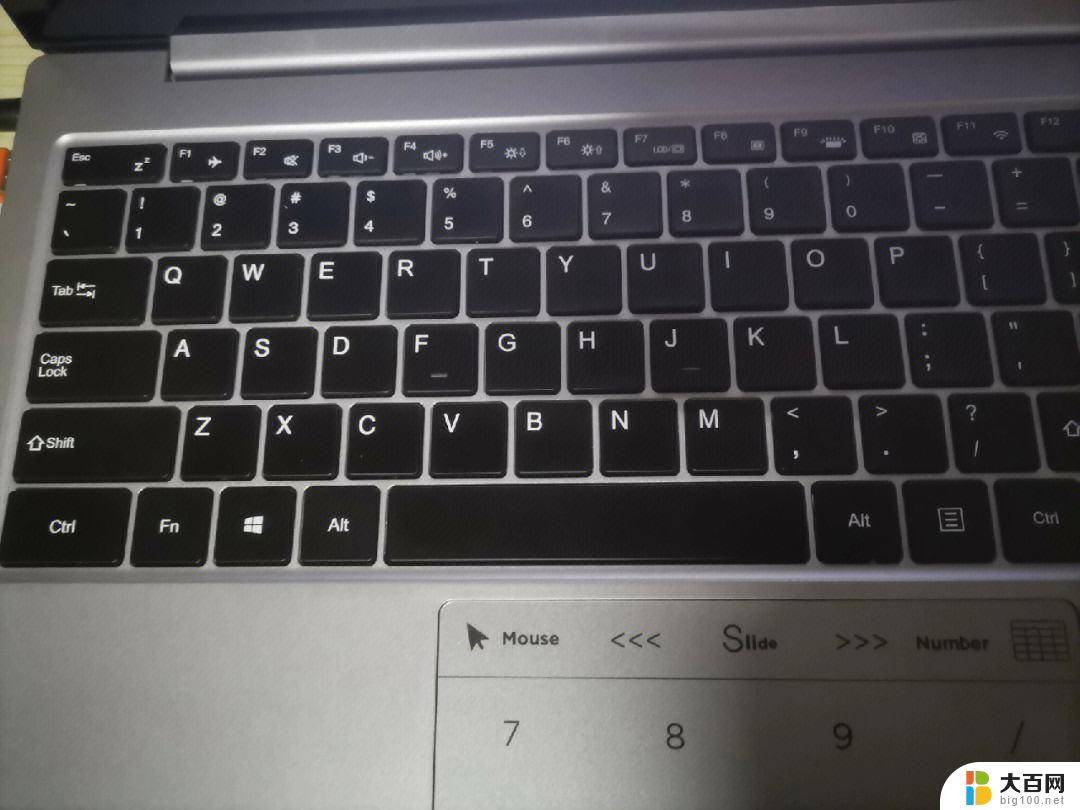笔记本电脑可以外设键盘吗 笔记本如何连接外置键盘设置
现在的笔记本电脑越来越薄,键盘也随之变得较为紧凑,给一些用户打字带来了不便,幸运的是笔记本电脑可以外接键盘来解决这个问题。外接键盘不仅可以提高打字的效率和舒适度,还可以帮助用户更好地保护自己的颈椎和手腕。笔记本如何连接外置键盘设置呢?接下来我们将为大家详细介绍。
步骤如下:
1.准备1只USB接口的键盘。
说明:键盘有2种接口:USB接口、PS/2接口,建议选USB接口的。

2.将键盘的USB接口插到电脑的任一USB接口座上。

3.USB键盘为即插即用, 一插便能使用啦!
说明:可按键盘上的电源键,或【数码锁定NUMLOCK】键。如果灯亮,说明连接成功。

4.如果键盘不能输入,则按以下步骤进行:
鼠标右击【我的电脑】。

5.选择【设备管理器】。
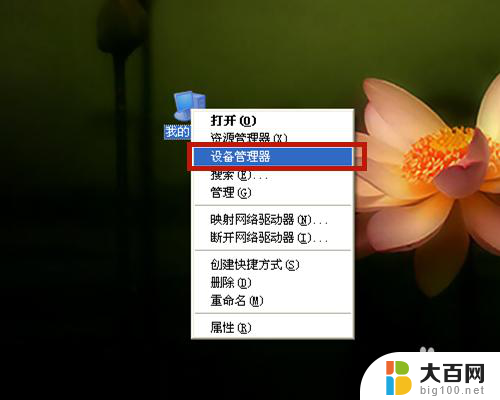
6.点击【键盘】,【HID Keyboard Device】的键盘即外接键盘;如果有感叹号!、问号?等标记,说明连接有问题。
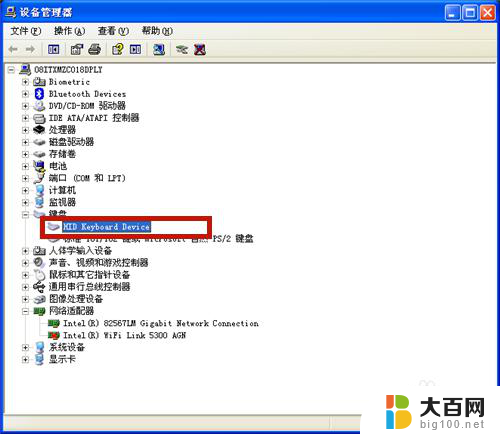
7.右击鼠标,在弹出选项中,点击【属性】。
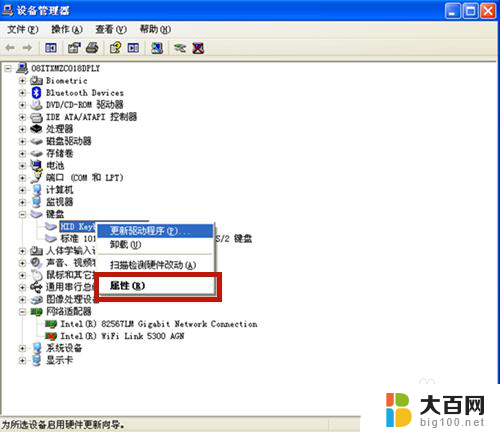
8.查看设备状态,键盘运转是否正常。若不正常,则点击【疑难解答】,根据系统提示逐步解决!
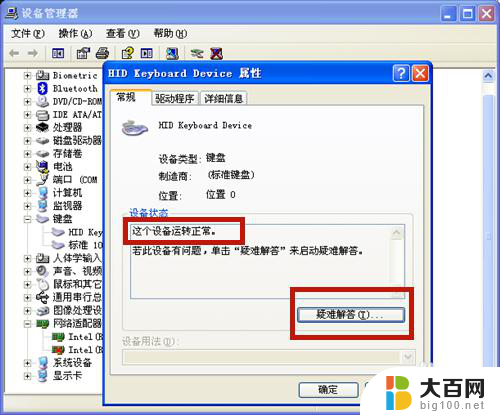
9.方法总结:
1、准备1只USB接口的键盘。
2、连接键盘与笔记本电脑。
3、连接成功,键盘即插即用!
4、若连接不成功,按以下步骤:
A、右击【我的电脑】,选择【设备管理器】,点击【HID Keyboard Device】键盘;
B、鼠标右击该键盘,点击【属性】。点击【疑难解答】,根据系统提示逐步解决,或重新连接新接口,或更新键盘的驱动程序。

以上就是笔记本电脑是否支持外接键盘的全部内容,如果你遇到了类似的问题,可以参考本文介绍的步骤进行修复,希望这对大家有所帮助。